Las capas base 3D crean un gemelo digital de una ciudad. Se utilizan para los cálculos de visualización, creación de máscaras y elevación en la vista general, así como para visualizar o editar planes y proyectos. Puede configurar las capas base 3D en la pestaña Configuración del administrador de datos.
Tipos de capas base 3D
Puede configurar las siguientes capas base 3D:
- Edificios existentes, árboles existentes y el mapa base utilizado en la visualización esquemática
- Malla de realidad, árboles existentes y el mapa base utilizado en la visualización realista
- Capa de elevación
- Capas base personalizadas
Las capas base 3D del administrador de datos se agrupan por el tipo de visualización y se muestran en las tarjetas de capa. Consulte la sección Cambiar la vista de un mapa base personalizado que aparece a continuación para obtener información sobre cómo alternar entre diferentes tipos de visualización.
Nota:
Las capas base 3D deben estar en el mismo sistema de coordenadas que el modelo urbano. Consulte Comprender modelos urbanos locales y globales para obtener más información.
Ajustes de capa predeterminados
Las siguientes capas base se establecen de forma predeterminada al crear un modelo urbano global:
- Edificios existentes en la visualización esquemática: OpenStreetMap 3D Buildings
- Árboles existentes en la visualización esquemática: OpenStreetMap 3D Trees (temático)
- Mapa base en la visualización esquemática: Lona gris claro
- Malla de realidad en la visualización realista: vacío
- Árboles existentes en la visualización realista: OpenStreetMap 3D Trees (realista)
- Mapa base en la visualización realista: Imágenes
- Capa de elevación: servicio World Elevation Terrain
- Capas base personalizadas: vacío
Nota:
Los datos listos para usar predeterminados no se admiten en modelos urbanos locales. Consulte Comprender modelos urbanos locales y globales para obtener más información.Capa de edificios existentes
Puede utilizar la capa de edificios existente para visualizar los edificios existentes de una ciudad, así como para fines de enmascaramiento. Puede enmascarar los edificios existentes para visualizar un escenario de diseño en el que esos edificios ya no existen o chocan con los futuros edificios de los planes o proyectos. El enmascaramiento funciona con una geometría utilizada para buscar edificios que se intersecan. Los edificios existentes se renderizan como edificios esquemáticos blancos con bordes.
Al ver o editar planes y proyectos, también puede activar o desactivar la capa de edificios existente para mejorar la vista en ciertos flujos de trabajo.
Para editar las máscaras de una capa de edificios existente mientras edita un proyecto, consulte Enmascarar edificios y árboles existentes. Para eliminar edificios existentes mientras edita un plan, consulte Demoler las condiciones existentes.
Activar o desactivar una capa de edificios existentes
Para activar o desactivar una capa de edificios existentes en el editor, siga estos pasos:
- Abra el plan o proyecto.
- Haga clic en el botón de menú
 de la esquina superior izquierda del encabezado para expandir la lista de capas.
de la esquina superior izquierda del encabezado para expandir la lista de capas. - Active o desactive Edificios existentes.
Capa de árboles existentes
Puede utilizar la capa de árboles existente para visualizar los árboles existentes de una ciudad, así como para fines de enmascaramiento. Puede enmascarar los árboles existentes para visualizar un escenario de diseño en el que esos árboles ya no existen o chocan con los futuros edificios de los planes o proyectos.
El enmascaramiento de árboles existentes funciona igual que el enmascaramiento de edificios existentes. Consulte la sección Capa de edificios existentes que aparece más arriba para aprender a enmascarar árboles.
Al ver o editar planes y proyectos, también puede activar o desactivar la capa de árboles existente para mejorar la vista en ciertos flujos de trabajo.
Capa de elevación
La capa de elevación de ArcGIS Urban es una capa publicada en ArcGIS Online y se utiliza para mostrar un terreno en la vista de escena. Esta capa se utiliza para colocar correctamente edificios futuros de nueva creación en los planos, así como los objetos dibujados en los proyectos. Si está ejecutando una tarea de modelado basada en procedimientos para crear futuros edificios, se consulta la capa de elevación y la altura resultante se utiliza para alinear los edificios con el suelo.
Puede configurar una capa de elevación personalizada en un modelo urbano global. Si no selecciona una capa de elevación para un modelo urbano global, Urban utiliza el servicio World Elevation Terrain como predeterminado. La configuración de una capa de elevación personalizada en un modelo urbano local se requiere para asegurarse de que la funcionalidad que implica terreno 3D funciona del modo esperado.
Nota:
La capa de elevación debe tener el mismo sistema de coordenadas y esquema de ordenamiento de teselas que el mapa base. Consulte Configurar una capa de elevación web para obtener más información sobre la configuración de un esquema de ordenamiento de teselas para una capa de elevación antes de la publicación.
Capas base personalizadas
Puede agregar más capas base a la vista general en ArcGIS Urban. Estas capas deben estar agrupadas en una escena web alojada en ArcGIS Online. Para activar y desactivar las capas base en el panel lateral de capas, haga clic en el botón de menú  situado a la izquierda del encabezado.
situado a la izquierda del encabezado.
Cambiar la vista de un mapa base personalizado
Puede agregar un mapa base esquemático y un mapa base realista a ArcGIS Urban. Una vez agregados estos mapas base, puede usar cualquiera de los dos mapas base en la vista general.
- Inicie ArcGIS Urban.
- Haga clic en el botón de menú
 situado en la parte superior izquierda del encabezado.
situado en la parte superior izquierda del encabezado.El panel lateral se expande.
- En el panel lateral, haga clic en Esquemático, Realista o Subterráneo.
Puede activar y desactivar cualquiera de estas vistas de mapa.
- Cierre el panel lateral de menú.
El mapa base que elija se aplica a la vista de la escena. El mapa base realista se muestra en la siguiente imagen de la vista de mapa:
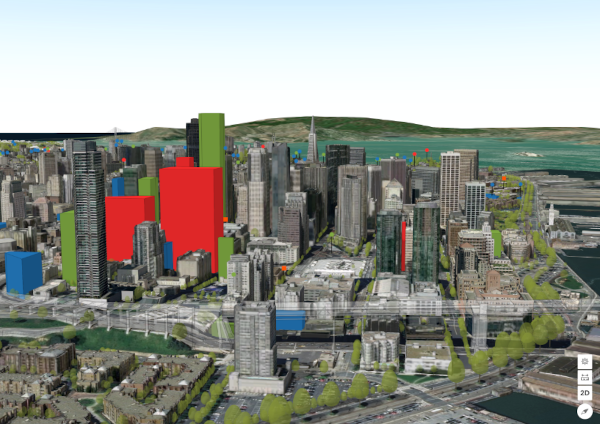
- Solo se pueden seleccionar elementos de la galería de mapas base de su organización o los mapas base de ArcGIS Online. Consulte el tema Configurar mapa de la documentación de ArcGIS Online para conocer más información sobre la galería de mapas base.
- Puede usar un mapa base publicado como capa de imágenes en ArcGIS Pro o crear un mapa base personalizado con el Editor de estilo de teselas vectoriales de ArcGIS, y agregarlo a ArcGIS Urban. Para obtener más información, consulte Administrar la configuración general.
- La visibilidad de todas las capas se conserva por plano y proyecto, por ejemplo, si sale del editor y vuelve a entrar en él. La configuración se pierde al cerrar el navegador.
Puede alternar entre mapas base en la vista general y el editor, independientemente de si tiene una sesión iniciada, es un usuario anónimo (sin sesión iniciada) o un administrador.